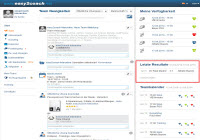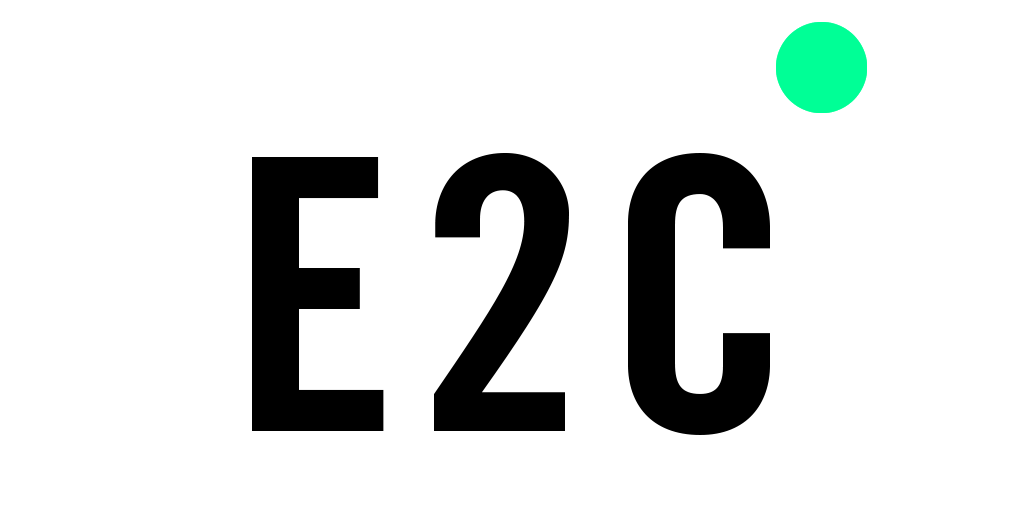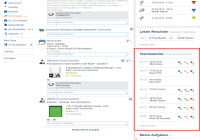Die Startseite
Die Startseite
- Was finde ich auf der Startseite (Überblick)?
- Wie kann ich im Startbereich zwischen meinen Teams wechseln?
- Wie kann ich neue Termine, Trainingstage, Spiele oder Turniere direkt über die Startseite eintragen?
- Wie kann ich einen neuen Status oder eine neue Information in meinem Team teilen?
- Was für Team-Neuigkeiten werden mir auf der Startseite angezeigt?
- Kann ich die angezeigten Neuigkeiten sortieren oder filtern?
- Wie kann ich in den Neuigkeiten Kommentare abgeben?
- Wie kann ich Neuigkeiten hervorheben?
- Was finde ich unter „Verfügbarkeit“?
- Wie bearbeite ich meine An- und Abwesenheiten?
- Wer kann die Verfügbarkeiten einsehen?
- Was bedeuten die zwei unterschiedlichen Icons im Kalender auf der Startseite, die für Trainingstage und Spiele angezeigt werden?
- Was finde ich unter „Letzte Resultate“?
- Was finde ich unter „Meine nächsten Termine“?
Was finde ich auf der Startseite (Fußballsoftware Überblick)?
Nach der Anmeldung in der Fußballsoftware easy2coach gelangst du auf deine Startseite, die dir alle Informationen rund um dein Team aufbereitet präsentiert. Hier erhältst du einen Überblick über die letzten Nachrichten, neue und modifizierte Übungen sowie sämtliche Neuigkeiten zu deinem Team, die im mittleren Newsfeed angezeigt werden.
Ebenso werden dir die letzten Ergebnisse sowie bevorstehende Events deines Teams angezeigt am rechten Bildschirmrand angezeigt. In der rechten Navigation werden dir außerdem die nächsten Verfügbarkeiten sowie deine anstehenden Aufgaben bzw. delegierten Aufgaben angezeigt.
Selbstverständlich können du und deine Spieler auf der Startseite auch jederzeit eigene Verfügbarkeiten ändern.
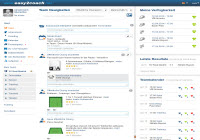
Auf der linken Seite unter deinem Profilfoto findest du die Bereiche: Start, Meine Teams, Trainingslehre und Support. Klicke auf einen Bereich, um die gewünschten Untermodule zu öffnen und klicke im Anschluss auf ein Modul deiner Wahl.
Wie kann ich im Startbereich zwischen meinen Teams wechseln?
Im mittleren Newsfeed kannst du in der oberen Zeile deine aktiven Teams auswählen. Die ausgewählten Teams werden dir im Anschluss in der linken Navigation angezeigt. Nicht ausgewählte Teams sind natürlich nicht gelöscht. Diese werden lediglich nicht in der linken Navigation angezeigt.
Wenn du in mehreren Teams angemeldet oder mit mehreren Teams verknüpft bist, kannst du die Anzeige der Neuigkeiten auf die jeweils ausgewählten Teams einschränken. Auf diese Weise ist es möglich, nur die für das/die ausgewählte(n) Team(s) relevanten News anzeigen zu lassen.
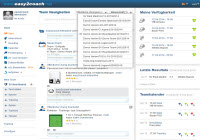
Zur Einstellung der aktiven Teams in unserer Fußballsoftware gehe ganz einfach wie folgt vor:
- Klicke im mittleren Bereich der Startseite rechts oben auf die Team-Auswahlliste, um die Auswahlfunktion zu öffnen.
- Wähle durch Anklicken das gewünschte oder die gewünschten Teams aus der Liste.
- Bestätige die Auswahl indem du den Mauszeiger außerhalb des Auswahlbereichs bewegst.
- Die ausgewählten Teams findest du nun in der Übersicht sowie in deiner linken Navigation.
Wie kann ich neue Termine, Trainingstage, Spiele oder Turniere direkt über die Startseite der Fußballsoftware eintragen?
Im Kalender auf der rechten Seite der Startseite findest du einen Link um neue Termine anzulegen. Klicke einfach auf diesen Link und du kannst direkt neue Termine in einem deiner aktiven Teams anlegen. Das System leitet dich direkt in den Kalender weiter, wo du sämtliche Eingaben tätigen kannst.
Hinweis: Der Link auf der Startseite wird nur Premium-Teams angezeigt.
Wie kann ich einen neuen Status oder eine neue Information in meinem Team teilen?
In der Zeile oberhalb der Neuigkeiten ist es möglich einen neuen Status auf der Startseite zu hinterlassen. Du kannst hier eine beliebige Nachricht verfassen und im Anschluss einschränken, welche User-Rollen in welchen deiner Teams die Nachricht sehen dürfen.Klicke hierfür einfach in das Eingabefeld für eine neue Status-Mitteilung.
Wenn du beispielsweise Spieler in der 1.Mannschaft hast und parallel eine Jugendmannschaft in easy2coach trainierst, möchtest du evtl. bestimmte Informationen nur in der 1.Mannschaften mit Mitspielern teilen. In diesem Fall kannst du deinen Status-Update auf User mit der Rolle „Spieler“ in dem Team „1.Mannschaft“ einschränken. Diese Personen würden nun deinen neuen Status auf der eigenen Startseite angezeigt bekommen und könnten diesen wiederum kommentieren. Für Trainer ist diese Funktion natürlich ebenfalls ideal geeignet, um wichtige Informationen mit Trainerkollegen, Eltern oder Spielern zu teilen.
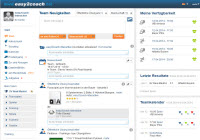
Was für „Team-Neuigkeiten“ werden mir auf der Startseite angezeigt?
Auf der Startseite hast du in der zentrierten Spalte einen umfangreichen Überblick über alle Aktivitäten in deinem Team, über Status Updates deiner Teammitglieder sowie Neuigkeiten der gesamten easy2coach Community.
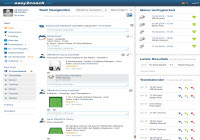
Hierzu zählen Neuigkeiten im Trainingstagemodul, Spieltagmodul, Übungsmodul, Turniermodul, Spielermodul, Gegnermodul, Kalendermodul sowie Neuigkeiten von easy2coach, Neuigkeiten auf der Pinnwand eines Teammitglieds, Neuigkeiten im Forum und Status Updates von Usern und zu jedem weiteren Modul in easy2coach.
Du kannst somit alle News und Änderungen in deinem Team ab sofort übersichtlich auf deiner Startseite verfolgen.
Jede Neuigkeit verfügt über ein eigenes Symbol sowie weiteren Detailangaben zum Ereignis. Bei neuen Übungen wird zusätzlich die dazugehörige Grafik, Video oder Animation im Kleinformat abgebildet. Im Falle eines längeren Textes zum Ereignis wird aus Platzgründen nicht der gesamte Text angezeigt. Um sich diesen komplett anzeigen zu lassen, klicke einfach auf die Übungsgrafik oder Animation und du wirst direkt ins Übungsmodul weitergeleitet.
Zu jeder Neuigkeit wird dir zusätzlich das Datum, bzw. die Uhrzeit, wann das Ereignis stattfindet und angelegt wurde, angezeigt.
Kann ich die angezeigten Neuigkeiten sortieren oder filtern?
Um sich die Neuigkeiten sortieren bzw. filtern zu lassen, gehe wie folgt vor:
Klicke auf die Drop-Down „News (+)“. Es öffnet sich die Sortierfunktion, in der du die Auswahl der angezeigten Neuigkeiten einstellen kannst. Wähle entweder alle Neuigkeiten aus oder selektiere nur die für Sie relevanten News.
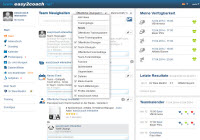
Wie kann ich ein Kommentar zu Ereignissen und Aktivitäten abgeben?
Die aufgeführten Ereignisse und Aktivitäten kannst du direkt im jeweiligen Kommentarfeld kommentieren. Klicke dafür in das unter jeder Neuigkeit aufgeführte Kommentarfeld und trage deinen Text ein. Durch Betätigung der Enter-Taste veröffentlichst du den Kommentar und alle Teammitglieder, die ebenfalls Einblick auf die entsprechende Neuigkeiten haben, können nun auch deinen Kommentar lesen.
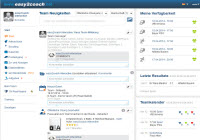
Wie kann ich Ereignisse und Aktivitäten für meine Team-Mitglieder hervorheben?
Mit Hilfe der „Anpinnen“ Funktion lassen sich Ereignisse und Aktivitäten in den Neuigkeiten anpinnen. So kannst du besonders wichtige Ereignisse immer hervorheben, die in den Neuigkeiten immer an erster Stelle stehen werden.
Hinweis: Das Anpinnen ist nicht für öffentliche Übungen möglich. Hinzu kommt, dass nicht alle Rollen News anpinnen können. Dies kann in den Team-Einstellungen von Premium-Teams angepasst werden.
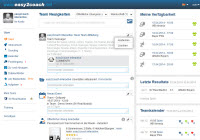
Was finde ich im Block „Verfügbarkeit“ auf der Startseite?
Als User findest du standardmäßig rechts oben auf der Startseite den Block „Verfügbarkeit“, so dass du direkt für die in den nächsten Tagen anstehenden Spiele, Trainingseinheiten, Turniere und Events deine Verfügbarkeit angeben kannst. Du hast die Möglichkeit deine Teilnahme an den bevorstehenden Einheiten und Spielen durch Zu- oder Absage zu erfassen. Klicke einfach auf den für dich entsprechenden Bereich “Ja”, “Nein” oder “Vielleicht” und dein Trainer sieht, ob er mit dir planen kann oder nicht.
Durch Klick auf „Nein“ öffnet sich ein Dialogfenster in dem du den Grund für deine Abwesenheit erfassen kannst. Natürlich kannst du hier auch eine Zeitspanne für deine Abwesenheit festlegen, falls diese Option von deinem Trainer in den Team-Einstellungen aktiviert wurde. Kontaktiere deinen Trainer falls dein Handlungsspielraum hier eingeschränkt sein sollte, so dass dieser die Team-Einstellungen entsprechend anpassen kann.
Die bestätigte Anwesenheit oder die begründete Abwesenheit wird natürlich auch direkt im Kalender auf der Startseite sowie am jeweiligen Trainingstag, Spieltag, Turnier oder Event angezeigt. Bestätigte Anwesenheiten werden am Trainingstag und Spieltag mit einem grünen Häkchen (statt einem grauen Häkchen für eine unbestätigte Anwesenheit) versehen.
Hinweis / Tipp: Wir empfehlen unsere mobilen Apps zum Erfassen von Zu- und Absagen. Du findest diese im Apple und Google Store, wenn du nach Easy2Coach suchst.
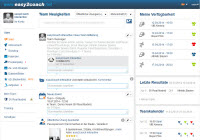
Wie bearbeite ich meine An- und Abwesenheiten
Alle User für die der Admin eine Verfügbarkeitsbestätigung verlangt, können auf der Startseite für die nächsten anstehenden Tage ihre An- und Abwesenheiten erfassen. Sobald diese bestätigt oder abgelehnt wurde, kannst du als „Spieler“ die eigenen An- und Abwesenheiten direkt im “Zu- und Absagen” Modul, welches du im linken Menü findest oder direkt im Spielermodul im Bereich „Verletzungen / Abwesenheiten“ modifizieren. Natürlich ist diese Bearbeitung nur möglich, wenn dein Trainer das Erfassen von An- und Abwesenheiten für Spieler aktiviert hat.
Hinweis: Das Modul “Verletzung / Abwesenheit” steht darüber hinaus nur Premium-Teams zur Verfügung.
Solltest du easy2coach als „Spieler“ nutzen und du erhältst einen Hinweis, dass du keine eigenen Abwesenheiten erfassen kannst, so kontaktiere bitte deinen Admin/Trainer, so dass dieser die Team-Einstellungen für dein Team entsprechend anpasst.
Im Modul “An- und Abwesenheiten” am linken Bildschirmrand erhältst du eine Komplettübersicht über die Verfügbarkeiten in deinen Teams.
Um deine Abwesenheit bei einem Training, Spiel, Turnier oder Event anzugeben, gehe folgendermaßen vor:
- Klicke das Icon einmal und das Icon wechselt zu “Nicht sicher”
- Klicke das Icon noch einmal und das Icon wechselt zu “Ich komme”
- Klicke das Icon noch einmal, um das Dialogfeld zur detaillierten Beschreibung der Abwesenheit/Verletzung zu öffnen.
- Hier kannst du nun exakt angeben für welchen Zeitraum du fehlst und einen Entschuldigungsgrund aus der Liste wählen bzw. im Kommentarfeld darunter weitere Details an deinen Trainer senden (Wenn du über weitere Rechte verfügst, kannst du hier auch die Verfügbarkeiten anderer User ändern. Standardmäßig dürfen Spieler nur eigene Verfügbarkeiten ändern)
- Durch Klick auf „Speichern“ wird die Abwesenheit oder Verletzung am entsprechenden Training, Turnier, Event oder Spiel gespeichert.
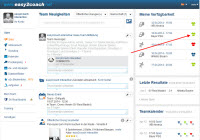
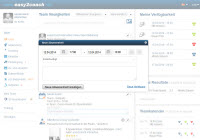
Wer kann die Verfügbarkeiten einsehen?
Zu jedem Trainingstag und Spieltag sowie optional zu Events und Turnieren werden die Verfügbarkeiten deiner Spieler und optional weiterer Rollen angezeigt. Du verlierst somit nie den Überblick welche User bereits ihre Anwesenheit bestätigt haben und bei welchen Usern noch ein Fragezeichen für die Teilnahme existiert. Hierbei gelten folgende Ansichtseinstellungen:
- Im Trainingstagmodul kann jeder User, der Zugriff auf den einzelnen Trainingstag hat, einsehen welche Spieler die Anwesenheit bestätigt haben oder noch unbestätigt sind.
- Im Spieltagmodul kann jeder User, der die Aufstellung beim Spieltag sehen darf, einsehen, welche Spieler die Anwesenheit für das Spiel bestätigt haben und welche Bestätigungen noch offen sind.
- Verletzungen und Abwesenheiten können im Spielermodul von Trainern, Manager und Spieler eingesehen werden. Allerdings dürfen nur autorisierte User Dateien zu einer Verletzung oder Abwesenheit hochladen.
- Spieler dürfen eigene Verletzungen und Abwesenheiten im Detail einsehen und wenn der Admin/Trainer es autorisiert hat, dürfen vom Spieler für den eigenen Spielerdatensatz auch Dateien eingesehen bzw. eigene Abwesenheiten und Verletzungen erfasst werden.
Hinweis: Premium-Teams können die Standard-Einstellungen jederzeit in den Team-Einstellungen anpassen.
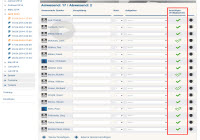
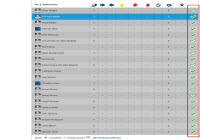
Was bedeuten die zwei unterschiedlichen Icons im Kalender auf der Startseite, die für Trainingstage, Turniere, Events und Spiele angezeigt werden?
Auf der Startseite sind in der Teamkalenderansicht drei Icons (blau, grün und rot) hinter einem Training, Event, Turnier oder Spiel zu sehen. Diese Felder dienen der besseren Planung, da man so auf einen Blick eine Übersicht über die bestätigten und geplanten Anwesenheiten für eine Trainingseinheit, Event, Turnier oder Spieltag erhält.
Wenn du z.B. als Trainer einen Trainingstag erstellst, werden automatisch die zur Verfügung stehenden Spieler auf anwesend gesetzt und die Spieler mit einer bereits existierenden Abwesenheit oder Verletzung auf abwesend geführt. Um eine bessere Planung für dein Training zu erhalten, können nun alle als anwesend geplanten Spieler sowie auch noch weitere Rollen ihre Anwesenheit eigenständig bestätigen, indem du am Trainingstag im ersten Reiter ganz unten auf der Seite im Bereich “Benachrichtigungen / Verfügbarkeiten” anpasst, welche Rollen eigenständig ihre Verfügbarkeiten eintragen dürfen. Auf der Startseite siehst du nun immer auf einen Blick mit wie vielen Spielern/Mitgliedern du geplant hast und wie viele Spieler/Mitglieder bereits die Anwesenheiten bestätigt haben.
Die gleichen Einstellungen kannst du natürlich auch jederzeit für Spiele, Turniere oder Events vornehmen.
Hinweis: Die Rollen, die standardmäßig ihre Verfügbarkeiten erfassen sollen, legst du einmalig über die Kalender-Einstellungen fest und du kannst diese natürlich jederzeit anpassen. Bereits angelegte Trainingstage, Spiele, Turniere und Events können aber nur noch über den ersten Reiter im jeweiligen Event angepasst werden. Wenn du z.B. bereits Trainingstage angelegt hast und du möchtest nun, dass auch Co-Trainer die eigene Verfügbarkeit erfassen sollen, so wechsle einfach in das entsprechende Training und ändere die Einstellung für das einzelne Event.
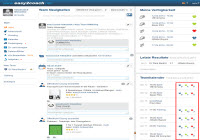
Was finde ich unter „Letzte Resultate“?
Auf der rechten Seite findest du standardmäßig eine Auflistung der zuletzt gespielten Partien deiner aktiven Teams, d.h. von den Teams, die du für die Startseite und linke Navigation aktiviert hast. Unter Einstellungen in deinem Profil kannst du darüber hinaus festlegen, ob auf deiner Startseite auch die Spielpaarungen der gegnerischen Mannschaften angezeigt werden sollen.